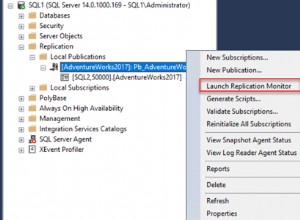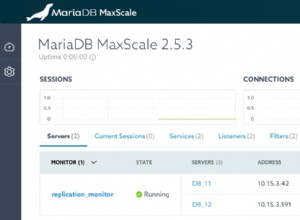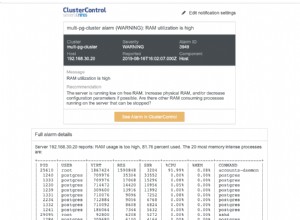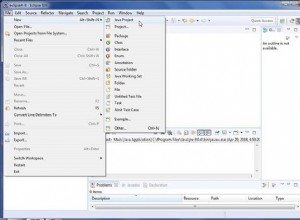In diesem Artikel wird erläutert, wie Sie ein Datenbank-E-Mail-Profil in SQL Server mithilfe der grafischen Benutzeroberfläche von SQL Server Management Studio (SSMS) erstellen.
Wenn Sie sehen möchten, wie Sie dies mit T-SQL tun, lesen Sie How to Create a Database Mail Profile in SQL Server (T-SQL).
In diesem Artikel wird davon ausgegangen, dass Sie Datenbank-E-Mail zuvor aktiviert und konfiguriert haben und jetzt ein Profil zu dieser zuvor konfigurierten DB-Mail-Konfiguration hinzufügen.
Wenn dies das erste Mal ist, dass Datenbank-E-Mail auf Ihrer SQL Server-Instanz konfiguriert wird, verwenden Sie stattdessen How to Setup Database Mail (SSMS). In diesem Artikel werden die eigentlichen Schritte zum Aktivieren von Datenbank-E-Mail, Hinzufügen eines Profils, Kontos usw. beschrieben. Der Vorgang ist ähnlich, es sind jedoch einige zusätzliche Schritte erforderlich, wenn Sie Datenbank-E-Mail zum ersten Mal konfigurieren.
Nachdem dies gesagt ist, erstellen wir ein Profil.
Erstellen Sie ein Profil und fügen Sie ein SMTP-Konto hinzu
Wenn Sie ein Datenbank-E-Mail-Profil erstellen, müssen Sie diesem Profil auch ein oder mehrere Datenbank-E-Mail-Konten hinzufügen.
Tatsächlich haben Sie die Wahl, ob Sie die gesamte Konfiguration durchführen möchten oder nicht (d. h. SMTP-Konten hinzufügen, Profilsicherheit festlegen und Systemparameter konfigurieren usw.) oder nur das Profil erstellen und ein Konto hinzufügen.
Ich habe die gesamte Konfigurationsoption in How to Setup Database Mail (SSMS) behandelt.
In diesem Beispiel erstellen wir das Profil und fügen ein vorhandenes Konto hinzu.
Öffnen Sie im Objekt-Explorer den Verwaltungsknoten und klicken Sie mit der rechten Maustaste auf Datenbank-E-Mail :
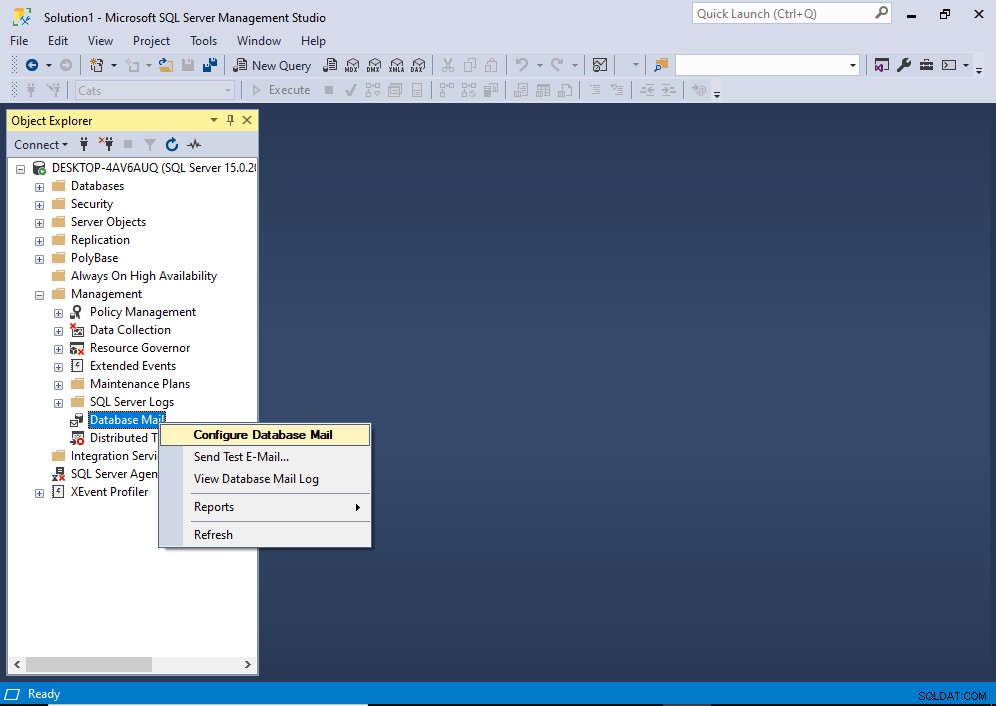
Klicken Sie im Kontextmenü auf Datenbank-E-Mail konfigurieren .
Möglicherweise erhalten Sie einen Zwischenbildschirm „Willkommen“, bevor Sie zum nächsten Bildschirm gelangen. Klicken Sie in diesem Fall auf Weiter> um mit dem folgenden Bildschirm fortzufahren.
Dies öffnet den folgenden Bildschirm:
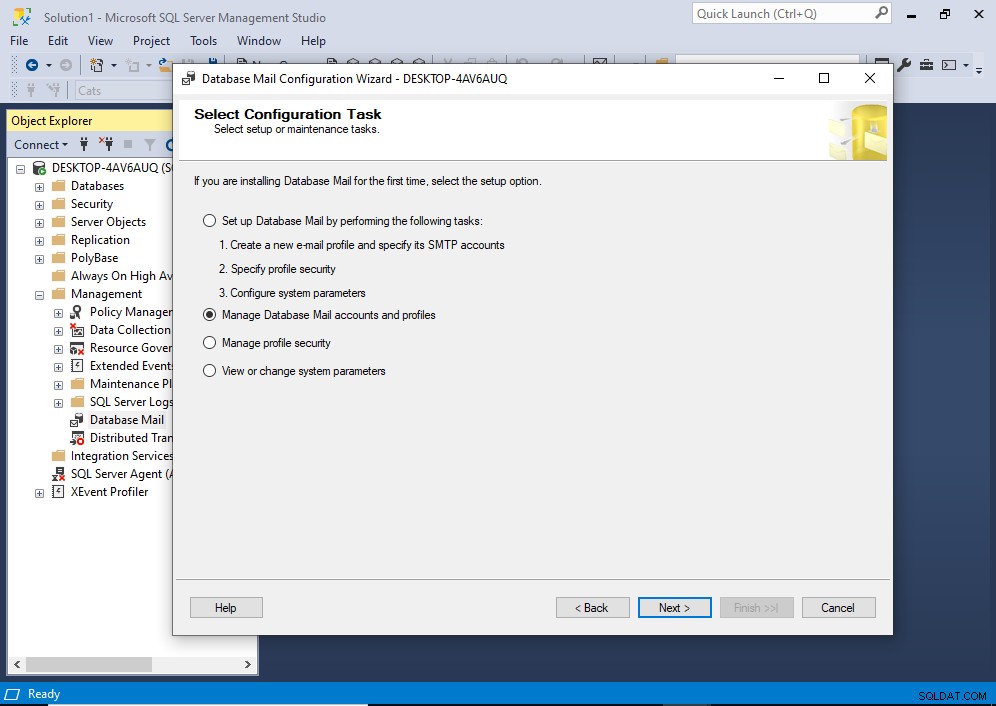
Wählen Sie auf diesem Bildschirm Datenbank-E-Mail-Konten und -Profile verwalten aus , und klicken Sie dann auf Weiter> .
Dies bringt uns zum Bildschirm „Profile und Konten verwalten“:
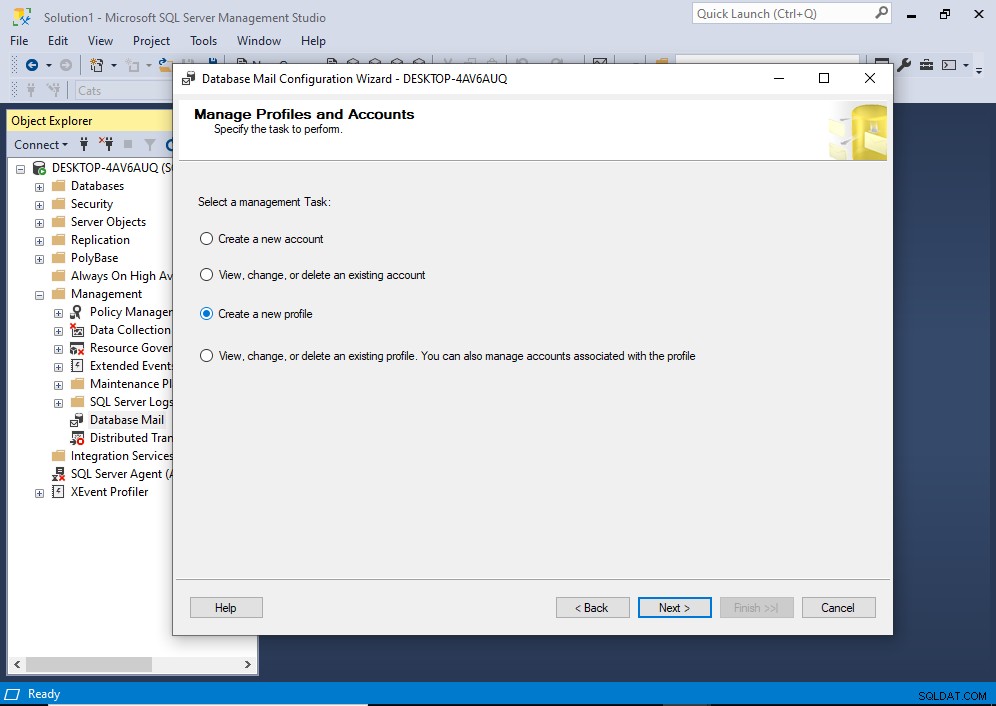
Wählen Sie Neues Profil erstellen aus und klicken Sie auf Weiter> .
Dies öffnet den Bildschirm „Neues Profil“:
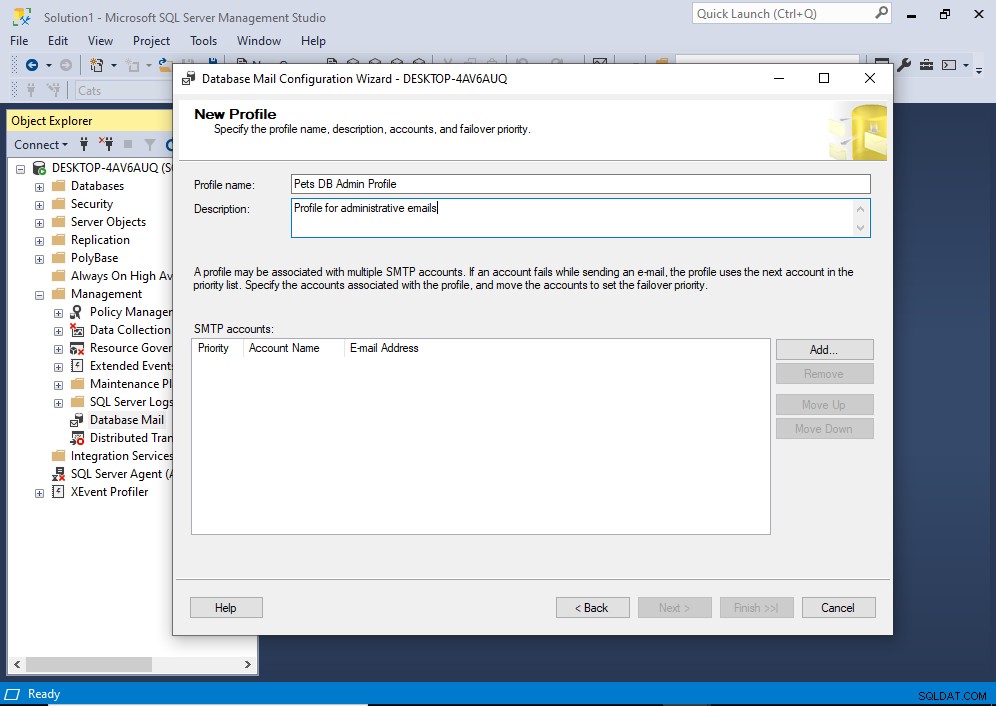
Geben Sie einen Namen und eine Beschreibung für das Profil ein und klicken Sie dann auf Hinzufügen… um mindestens ein SMTP-Konto zum Profil hinzuzufügen.
Dadurch wird ein kleines Dialogfeld geöffnet, in dem Sie die Wahl haben, entweder ein vorhandenes Konto hinzuzufügen oder ein neues zu erstellen:
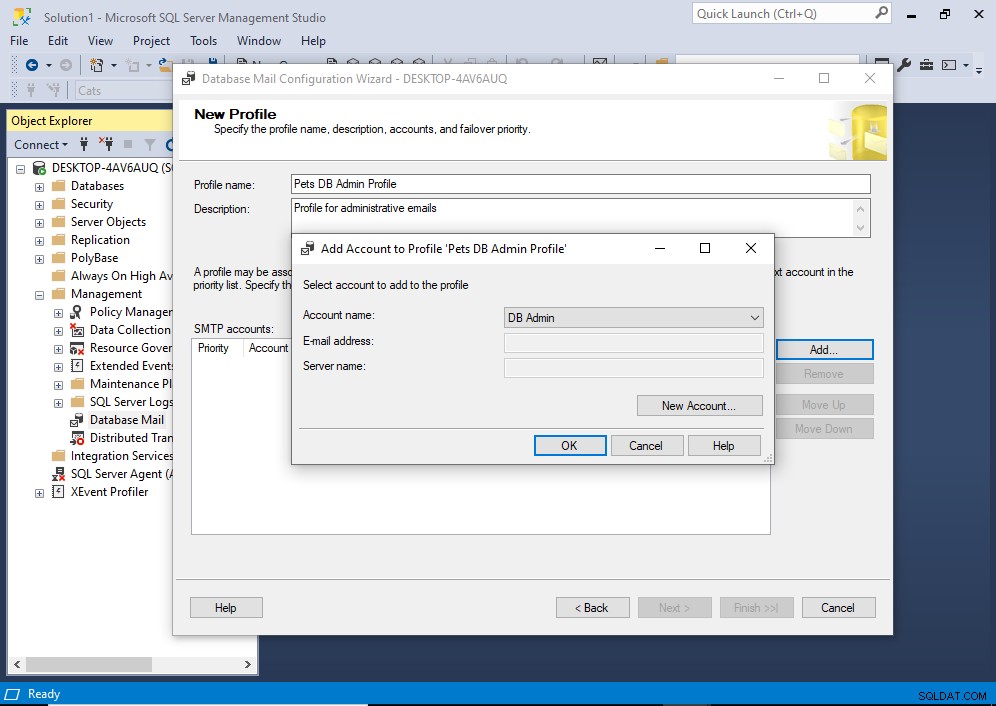
In meinem Fall gibt es bereits ein vorhandenes Konto namens DB Admin, und ich werde dieses auswählen.
Wenn Sie auch ein vorhandenes Konto haben, das Sie verwenden möchten, klicken Sie auf OK .
Wenn Sie ein neues Konto erstellen müssen, klicken Sie auf Neues Konto… und vervollständigen Sie die erforderlichen Angaben.
Sobald das neue oder bestehende Konto bestätigt wurde, kehren wir zum Bildschirm „Neues Profil“ zurück:
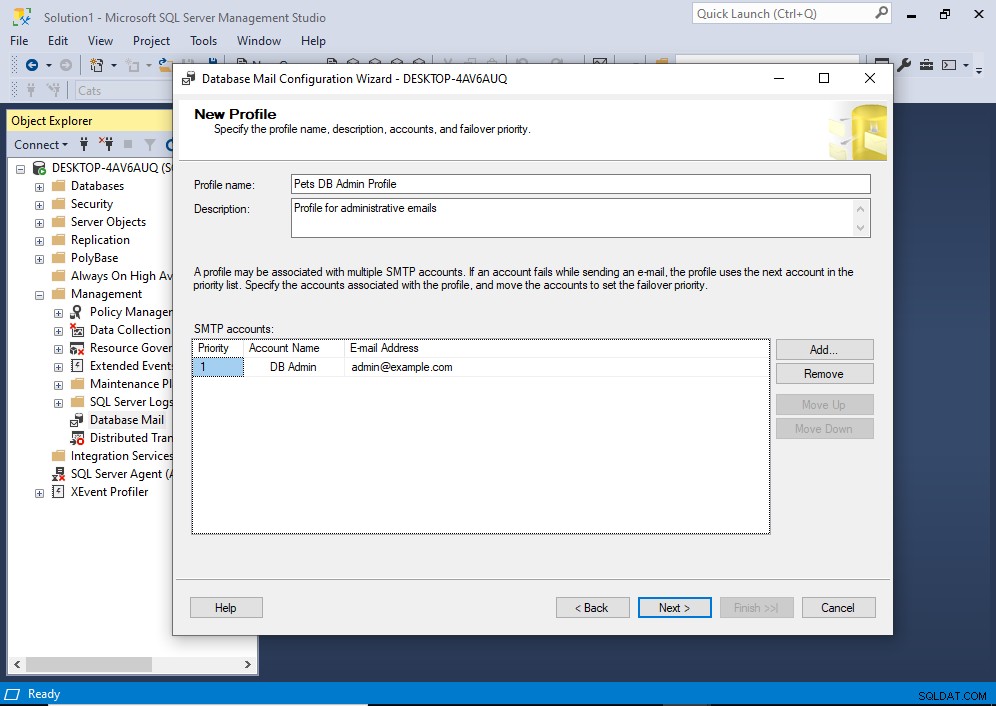
Wir können jetzt das gerade hinzugefügte Konto in der Liste der SMTP-Konten sehen. Sie können bei Bedarf weitere Konten hinzufügen.
Mehrere SMTP-Konten in einem Profil zu haben, ist eine gute Idee. Wenn ein Konto aus irgendeinem Grund fehlschlägt, versucht es Database Mail mit dem nächsten Konto, und wenn das fehlschlägt, mit dem nächsten usw.
Aber für diese Anleitung belassen wir es bei einem Konto und klicken auf Weiter> .
Dies bringt uns weiter zum Bildschirm "Konkurriere den Zauberer":
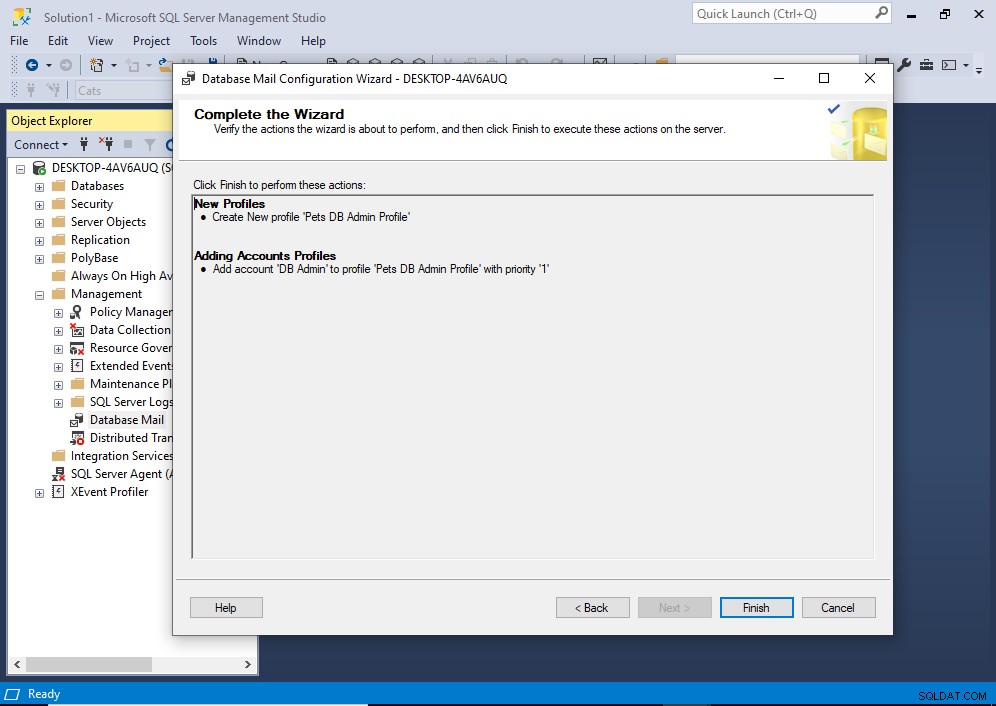
Dies bietet Ihnen eine letzte Gelegenheit, die Änderungen zu überprüfen, die Sie implementieren möchten, und gegebenenfalls zurückzugehen und Anpassungen vorzunehmen.
Wenn alles gut aussieht, klicken Sie auf Fertig stellen .
Die Konfiguration ist nun abgeschlossen und Sie sehen den Fortschritt auf dem Bildschirm:

Wenn alles gut geht, sehen Sie, dass alles als „Erfolg“ gekennzeichnet ist.
Herzlichen Glückwunsch, Sie sind fertig!
Klicken Sie auf Schließen zu beenden.